立即下载
没有对应的手机版,本软件为电脑版,电脑版软件不支持手机安装
增值税发票税控开票软件是一款功能强大的增值税发票开票软件,代替了人工手写开发票操作,可以让用户自己定义界面和打印格式,资料自动保存,方便以后查询和统计分析,录入操作自动记忆,一次录入后下次就可以直接选择了,是一款非常实用的软件。它可以实现纳税人网络化办税,即网络化开票、网上实时抄报发票全票面信息、网上发票验旧、网上申报、网络化系统升级等,技术上实现便民办税,减轻纳税人负担。小编给大家带来了增值税发票税控开票软件税控盘版下载,需要的用户欢迎前来免费下载体验。

2、需经过税局端授权后方可开具17%、16%、11%、10%税率发票。
3、增加在线获取调整前税率的功能。
4、修复文本接口导入excel表不含报错问题。
纳税人请根据税局要求,选择税控发票开票软件(金税盘版)V2.1安装程序(V2.0.11,支持三证合一,支持税收分类编码)版本进行升级安装。
用户登录
税控盘连接到开票机上,点击桌面“税NISEC用户管理工具”图标修改证书密码
点击桌面“税控发票开票系统(税控盘版)”图标,出现如右图提示输入税控盘密码(初始密码8个8)和数字证书密码,点击确认进入开票软件。
正常开票
开票前需准备好纸质发票,并检查开票电脑是否已连接好税控盘、打印机。 操作步骤:
1) 点击菜单栏上“发票管理”—>“发票填开”,选
择开具发票种类,或点击工具栏上“发票管理”—>发票填开,选择开具发票种类,即可进入正数发票开具界面。
2) 当发票内容填写完成后,点击“打印”按钮开具当前发票,再点击打印可打印此张发票。
3) 当月开具且未抄税的发票可以进行作废处理,点击菜单栏上“发票管理”选择作废类型,点击“查询”
按钮,查询到发票信息后点双击你需要作废的发票,点击作废按钮,作废发票。
注:验签失败且在“发票填开管理” —> “未上传发票查询”中可以查到的发票必须进行作废处理。 4) 跨月或已抄税的发票可开具负数发票。点击“红字发票管理” ,填写对应的红字信息表并点击“上传”按
钮,导出信息表去税务机关审核后再导入开具,或在红字信息表审核下载里面下载已经申请并审核过的红字发票信息,进行红字发票的填开。
提醒:使用开票软件打印第一张发票前,请进行打印测试,确保发票打印位置正常。
2、实现发票的读入、分发、收回、库存查询、分机领用存导出和主机领用存接收等发票领购管理功能。
3、实现抄税、报税、报税资料导出、发票下载等抄报税管理功能。
4、实现增值税专用发票和货物运输业增值税专用发票红字信息表的填开、查询、导出,红字信息表上传、下载和红字信息表导入开具红字发票的功能。
5、确保开票系统软件安全、稳定、实用、易用,确保涉税数据的真实性、完整性和安全性。
6、实现系统基本信息设置、商品编码设置、客户编码设置、机动车产品维护、货物运输类商品编码维护、操作员设置、系统备份、税控设备管理等基础设置和维护功能。
7、按票种实现红字发票、已开发票作废、未开发票作废、未上传发票查询、验签失败发票作废、发票数据修复等其它发票管理功能。
8、实现商品编码导入导出、客户信息导入导出、历史发票数据导入导出、发票开具的导入导出功能、领用存报表导入导出功能。
二、增值税发票税控开票软件税控盘版是国家税务总局重磅推出的一款增值税发票开票软件,该软件支持使用商品和服务税收分类与编码开具增值税发票,适用于全国范围内增值税专用发票、增值税普通发票、机动车销售统一发票自开票纳税人。新版本是对增值税防伪税控系统、货物运输业增值税专用发票税控系统、稽核系统以及税务数字证书系统等进行整合升级完善。实现纳税人经过税务数字证书安全认证、加密开具的发票数据,通过互联网实时上传税务机关,生成增值税发票电子底账,作为纳税申报、发票数据查验以及税源管理、数据分析利用的依据。
系统管理包括系统设置和导入历史数据两个模块。
1.1纳税人识别号维护
第一次使用本系统时,在此输入用户的纳税人识别号,点击“确定”按钮后关闭程序,再重新运行。若用户在税务机关变更了纳税人识别号,请在此重新输入。
1.2发票代码维护
发票代码维护用于维护本系统可开具的发票代码。第一次使用本系统时,将纳税人所有可用的发票代码和发票名称添加到发票代码列表中。当纳税人购买的发票使用了新的发票代码时,也要将其添加到发票代码列表中。若要删除某种发票,请在发票代码中选中要删除的发票代码,点击“删除”按钮。
1.3品名维护
品名维护用于维护纳税人需要在发票中开具的品名。首次使用本系统时纳税
2、发票开具
发票开具包括开具发票和发票格式调整两个模块。
2.1开具发票
开具发票之前,请参考3.1节的内容先录入购买的发票票段信息。
选择菜单“发票开具——通用机打发票开具”进入发票开具界面。选择发票代码后,点击发票号码文本款可自动代出未开具的最小发票号码。填写相关的发票内容,在每一条项目中填写了数量和单价后,点击“金额”文本框可自动计算相应品名的金额。点击小写金额栏的文本框可自动生成小写金额和大写金额。同一张发票不允许出现两条或以上相同的品名。填完发票内容之后点击“开票”按钮,“打印发票”按钮可用,点击“打印发票”可将发票打印出来。
2.2发票格式调整
选择菜单“发票开具——发票格式调整”进入发票格式调整界面。由于打印机的型号不同,发票打印的位置可能有偏移,可在该模块中调整。调整的单位为毫米,横向调整中正数为向右调整,负数为向左调整,纵向调整中正数为向下调整,负数为向上调整。“打印方向”调整中可设置是纵向打印还是横向打印。单击“打印测试”按钮可测试打印效果。
3、发票管理
发票管理包括发票库存管理和开票信息管理。
3.1发票库存管理
选择菜单“发票管理——发票库存管理”进入发票库存管理界面。发票库存管理可将纳税人购买的发票录入到系统中以便在开票是自动生成发票号码。查询分为“条件查询”和“查询全部”。“条件查询”根据查询条件中输入的内容进行查询,“查询全部”则查询所有的发票库存信息。查询结果都显示在查询列表中。发票开具号是指该号段最近一次开具的发票号码。在查询列表中选中一条发票库存信息,其相关信息会显示在界面底部的文本框中,可以对其进行修改和删除。在界面底部的文本框中输入新购买的发票代码(发票代码必须是系统设置模块中录入的发票代码、起号、止号后点击“新增”按钮可增加发票库存信息。
选择菜单“发票管理——开票信息管理-通用机打发票”进入开票信息管理界面。查询分为“条件查询”和“查询全部”。“条件查询”根据查询条件中输入的内容进行查询,“查询全部”则查询所有的开票信息,查询结果都显示在查询列表中。在查询列表中选择一条开票信息,单击“发票重打”按钮可重新打印该条开票信息。在查询列表中选择一条或多条开票信息,单击“作废”按钮可作废选中的开票信息。单击“导出”按钮可将查询结果中未作废的开票信息保存为Excel文件。
管理员密码需要在首次进入软件时进行设置,若没有设置,则默认为空。
2、开票软件出现卡顿,响应慢,如何处理?
问题原因:1.0开票软件数据库自身机制,客户编码、商品编码增加过多时会出现此问题。
解决方案:建议用户安装2.0版本开票软件。
3、首次使用需要设置什么参数?
解答:首次登陆需要设置当地局端部署的发票实时上传服务的IP地址和端口号。
设置操作为:登陆系统,点击“系统设置——参数设置”,选择【网上抄报】,设置对应的参数。
服务认证模式:双向SSL认证
服务器地址:对应的IP地址
服务器端口:对应服务端口号
如果部分纳税人有使用代理上网,还需要设置代理服务器参数。
部分特殊企业可以不进行参数设置,因为不允许特殊企业使用网络进行各种发票数据的传输,即使有设置参数,也无法执行各种上传的操作。
4、开票时提示“发票开具失败:超过离线开票限定时长、金额(09d11f)”是什么原因?
解答:这是因为开具的部分发票没有上传,未上传的发票的离线时长或者离线总金额超过了规定,所以不能再进行开票操作,需要纳税人连接互联网,点击“系统设置/参数设置/手工上传发票明细”,把未上传的发票全部上传之后,就可以正常开票。未上传发票可以在“未上传发票查询”模块进行查询。
5、离线开票限定时长、金额在哪里查看?
解答:离线开票时长和离线累计金额,可以在“报税处理——状态查询”中进行查看。如果纳税人需要修改离线开票时长和离线累计金额,需要到税务大厅进行办理。
6、网上抄报点击提示“只有征期才能抄报!”是什么原因?是否允许非征期报税?
解答:本开票系统中,网上抄报做了限制,只允许纳税人抄报征期税。
如果纳税人需要发票或者其他的原因,需要报非征期税,纳税人需携带税控盘到大厅进行抄报非征期税。
7、网上抄报时提示“有未上传的发票”是什么原因?
解答:互通开票软件升级版中,发票票面信息是通过互联网直接进行实时上传到局端的,所以在执行征期网上抄报时,需要所有上月开具的发票都上传成功之后,才能网上抄报征期税和对税控盘执行清零解锁。如果有这个提示,纳税人需要点击“系统设置——网络配置”,点击“手工上传发票明细”按钮,对未上传发票进行上传,全部发票上传成功之后,再重新执行网上抄报操作即可。
8、网上抄报成功,反写监控信息时提示“一窗式比对失败”是什么原因?
解答:在本开票系统中,反写监控信息时,添加了一窗式比对的功能,如果纳税人未申报,或者申报的数据与抄报的数据比对不一致,在反写时,就会提示“一窗式比对失败”。纳税人需要先进行申报或者核对已申报报表数据,申报成功并比对一致之后,才能返写监控信息成功。
9、发票红字通知单怎么开具,没有红字通知单的开具了吗?
解答:在互通开票软件升级版中,所有的红字发票通知单改为红字发票信息表,名称做了变更,开具方式与之前保持一致。
10、红字通知单变更的地方有哪些?
解答:1)“通知单”和“通知书”名称变更为了“信息表”;
2)联网的状态,纳税人可以直接填写红字信息表完成之后,点击【上传】按钮,局端会自动或者手动审核,审核通过之后的红字信息表,纳税人可以通过“红字信息表审核下载”的模块对增值税专票的红字信息表或者是货运增值税发票的红字信息表直接进行下载、开具,不需要每次都到税务大厅进行办理,简化了纳税人红字发票的开具流程。
11、开票打印时提示“发票签名失败,请确保发票打印后作废发票”,是什么原因?怎么处理?
解答:出现这个提示,是由于发票开具后,在写盘保存数据时,税务数字证书的签名验签失败导致,纳税人到发票查询中把该张发票执行作废操作即可。
12、在登录时或者使用开票系统过程中,会弹出一个提示“检测到验签未通过发票,请到[验签失败发票查询]作废处理!”是什么原因,怎么处理?
解答:出现这个提示,是由于纳税人开具的发票,上传到税务机关之后,税务机关对上传的数据进行比对,数据不一致时,会返回该提示信息,纳税人需要到“发票管理/发票作废管理/验签失败发票”中,把该张发票进行作废。
注意:如果多张发票出现这个错误,则税控盘会自动锁死,不允许纳税人再进行开票,需要纳税人携带税控盘到税务大厅处理。

版本特点
1、新增功能:根据总局统一要求,小规模纳税人不允许开具普通0税率发票。2、需经过税局端授权后方可开具17%、16%、11%、10%税率发票。
3、增加在线获取调整前税率的功能。
4、修复文本接口导入excel表不含报错问题。
使用说明
根据《关于营改增试点若干征管问题的公告》国家税务总局公告(2016年第53号)的要求:自2016年9月1日起,纳税人应将支持税收分类编码版本的开票软件升级到最新版本(V2.0.11),并使用“未发生销售行为的不征税项目”编码,发票税率栏应填写“不征税”,不得开具增值税专用发票。纳税人请根据税局要求,选择税控发票开票软件(金税盘版)V2.1安装程序(V2.0.11,支持三证合一,支持税收分类编码)版本进行升级安装。
用户登录
税控盘连接到开票机上,点击桌面“税NISEC用户管理工具”图标修改证书密码
点击桌面“税控发票开票系统(税控盘版)”图标,出现如右图提示输入税控盘密码(初始密码8个8)和数字证书密码,点击确认进入开票软件。
正常开票
开票前需准备好纸质发票,并检查开票电脑是否已连接好税控盘、打印机。 操作步骤:
1) 点击菜单栏上“发票管理”—>“发票填开”,选
择开具发票种类,或点击工具栏上“发票管理”—>发票填开,选择开具发票种类,即可进入正数发票开具界面。
2) 当发票内容填写完成后,点击“打印”按钮开具当前发票,再点击打印可打印此张发票。
3) 当月开具且未抄税的发票可以进行作废处理,点击菜单栏上“发票管理”选择作废类型,点击“查询”
按钮,查询到发票信息后点双击你需要作废的发票,点击作废按钮,作废发票。
注:验签失败且在“发票填开管理” —> “未上传发票查询”中可以查到的发票必须进行作废处理。 4) 跨月或已抄税的发票可开具负数发票。点击“红字发票管理” ,填写对应的红字信息表并点击“上传”按
钮,导出信息表去税务机关审核后再导入开具,或在红字信息表审核下载里面下载已经申请并审核过的红字发票信息,进行红字发票的填开。
提醒:使用开票软件打印第一张发票前,请进行打印测试,确保发票打印位置正常。
功能特色
1、实现在新系统中能够使用税控盘开具增值税专用发票、增值税普通发票、货运专用发票、机动车销售统一发票这四种发票。2、实现发票的读入、分发、收回、库存查询、分机领用存导出和主机领用存接收等发票领购管理功能。
3、实现抄税、报税、报税资料导出、发票下载等抄报税管理功能。
4、实现增值税专用发票和货物运输业增值税专用发票红字信息表的填开、查询、导出,红字信息表上传、下载和红字信息表导入开具红字发票的功能。
5、确保开票系统软件安全、稳定、实用、易用,确保涉税数据的真实性、完整性和安全性。
6、实现系统基本信息设置、商品编码设置、客户编码设置、机动车产品维护、货物运输类商品编码维护、操作员设置、系统备份、税控设备管理等基础设置和维护功能。
7、按票种实现红字发票、已开发票作废、未开发票作废、未上传发票查询、验签失败发票作废、发票数据修复等其它发票管理功能。
8、实现商品编码导入导出、客户信息导入导出、历史发票数据导入导出、发票开具的导入导出功能、领用存报表导入导出功能。
软件说明
一、增值税发票税控开票软件(税控盘版)的推行,既是税收信息化发展的重要里程碑,也是实现增值税管理的根本性变革,将为构建现代税收征管体系奠定坚实的基础,也将为基本实现税收现代化提供有力的支撑,意义十分重大。二、增值税发票税控开票软件税控盘版是国家税务总局重磅推出的一款增值税发票开票软件,该软件支持使用商品和服务税收分类与编码开具增值税发票,适用于全国范围内增值税专用发票、增值税普通发票、机动车销售统一发票自开票纳税人。新版本是对增值税防伪税控系统、货物运输业增值税专用发票税控系统、稽核系统以及税务数字证书系统等进行整合升级完善。实现纳税人经过税务数字证书安全认证、加密开具的发票数据,通过互联网实时上传税务机关,生成增值税发票电子底账,作为纳税申报、发票数据查验以及税源管理、数据分析利用的依据。
优势亮点
1、系统管理系统管理包括系统设置和导入历史数据两个模块。
1.1纳税人识别号维护
第一次使用本系统时,在此输入用户的纳税人识别号,点击“确定”按钮后关闭程序,再重新运行。若用户在税务机关变更了纳税人识别号,请在此重新输入。
1.2发票代码维护
发票代码维护用于维护本系统可开具的发票代码。第一次使用本系统时,将纳税人所有可用的发票代码和发票名称添加到发票代码列表中。当纳税人购买的发票使用了新的发票代码时,也要将其添加到发票代码列表中。若要删除某种发票,请在发票代码中选中要删除的发票代码,点击“删除”按钮。
1.3品名维护
品名维护用于维护纳税人需要在发票中开具的品名。首次使用本系统时纳税
2、发票开具
发票开具包括开具发票和发票格式调整两个模块。
2.1开具发票
开具发票之前,请参考3.1节的内容先录入购买的发票票段信息。
选择菜单“发票开具——通用机打发票开具”进入发票开具界面。选择发票代码后,点击发票号码文本款可自动代出未开具的最小发票号码。填写相关的发票内容,在每一条项目中填写了数量和单价后,点击“金额”文本框可自动计算相应品名的金额。点击小写金额栏的文本框可自动生成小写金额和大写金额。同一张发票不允许出现两条或以上相同的品名。填完发票内容之后点击“开票”按钮,“打印发票”按钮可用,点击“打印发票”可将发票打印出来。
2.2发票格式调整
选择菜单“发票开具——发票格式调整”进入发票格式调整界面。由于打印机的型号不同,发票打印的位置可能有偏移,可在该模块中调整。调整的单位为毫米,横向调整中正数为向右调整,负数为向左调整,纵向调整中正数为向下调整,负数为向上调整。“打印方向”调整中可设置是纵向打印还是横向打印。单击“打印测试”按钮可测试打印效果。
3、发票管理
发票管理包括发票库存管理和开票信息管理。
3.1发票库存管理
选择菜单“发票管理——发票库存管理”进入发票库存管理界面。发票库存管理可将纳税人购买的发票录入到系统中以便在开票是自动生成发票号码。查询分为“条件查询”和“查询全部”。“条件查询”根据查询条件中输入的内容进行查询,“查询全部”则查询所有的发票库存信息。查询结果都显示在查询列表中。发票开具号是指该号段最近一次开具的发票号码。在查询列表中选中一条发票库存信息,其相关信息会显示在界面底部的文本框中,可以对其进行修改和删除。在界面底部的文本框中输入新购买的发票代码(发票代码必须是系统设置模块中录入的发票代码、起号、止号后点击“新增”按钮可增加发票库存信息。
选择菜单“发票管理——开票信息管理-通用机打发票”进入开票信息管理界面。查询分为“条件查询”和“查询全部”。“条件查询”根据查询条件中输入的内容进行查询,“查询全部”则查询所有的开票信息,查询结果都显示在查询列表中。在查询列表中选择一条开票信息,单击“发票重打”按钮可重新打印该条开票信息。在查询列表中选择一条或多条开票信息,单击“作废”按钮可作废选中的开票信息。单击“导出”按钮可将查询结果中未作废的开票信息保存为Excel文件。
常见问题
1、管理员密码是什么?管理员密码需要在首次进入软件时进行设置,若没有设置,则默认为空。
2、开票软件出现卡顿,响应慢,如何处理?
问题原因:1.0开票软件数据库自身机制,客户编码、商品编码增加过多时会出现此问题。
解决方案:建议用户安装2.0版本开票软件。
3、首次使用需要设置什么参数?
解答:首次登陆需要设置当地局端部署的发票实时上传服务的IP地址和端口号。
设置操作为:登陆系统,点击“系统设置——参数设置”,选择【网上抄报】,设置对应的参数。
服务认证模式:双向SSL认证
服务器地址:对应的IP地址
服务器端口:对应服务端口号
如果部分纳税人有使用代理上网,还需要设置代理服务器参数。
部分特殊企业可以不进行参数设置,因为不允许特殊企业使用网络进行各种发票数据的传输,即使有设置参数,也无法执行各种上传的操作。
4、开票时提示“发票开具失败:超过离线开票限定时长、金额(09d11f)”是什么原因?
解答:这是因为开具的部分发票没有上传,未上传的发票的离线时长或者离线总金额超过了规定,所以不能再进行开票操作,需要纳税人连接互联网,点击“系统设置/参数设置/手工上传发票明细”,把未上传的发票全部上传之后,就可以正常开票。未上传发票可以在“未上传发票查询”模块进行查询。
5、离线开票限定时长、金额在哪里查看?
解答:离线开票时长和离线累计金额,可以在“报税处理——状态查询”中进行查看。如果纳税人需要修改离线开票时长和离线累计金额,需要到税务大厅进行办理。
6、网上抄报点击提示“只有征期才能抄报!”是什么原因?是否允许非征期报税?
解答:本开票系统中,网上抄报做了限制,只允许纳税人抄报征期税。
如果纳税人需要发票或者其他的原因,需要报非征期税,纳税人需携带税控盘到大厅进行抄报非征期税。
7、网上抄报时提示“有未上传的发票”是什么原因?
解答:互通开票软件升级版中,发票票面信息是通过互联网直接进行实时上传到局端的,所以在执行征期网上抄报时,需要所有上月开具的发票都上传成功之后,才能网上抄报征期税和对税控盘执行清零解锁。如果有这个提示,纳税人需要点击“系统设置——网络配置”,点击“手工上传发票明细”按钮,对未上传发票进行上传,全部发票上传成功之后,再重新执行网上抄报操作即可。
8、网上抄报成功,反写监控信息时提示“一窗式比对失败”是什么原因?
解答:在本开票系统中,反写监控信息时,添加了一窗式比对的功能,如果纳税人未申报,或者申报的数据与抄报的数据比对不一致,在反写时,就会提示“一窗式比对失败”。纳税人需要先进行申报或者核对已申报报表数据,申报成功并比对一致之后,才能返写监控信息成功。
9、发票红字通知单怎么开具,没有红字通知单的开具了吗?
解答:在互通开票软件升级版中,所有的红字发票通知单改为红字发票信息表,名称做了变更,开具方式与之前保持一致。
10、红字通知单变更的地方有哪些?
解答:1)“通知单”和“通知书”名称变更为了“信息表”;
2)联网的状态,纳税人可以直接填写红字信息表完成之后,点击【上传】按钮,局端会自动或者手动审核,审核通过之后的红字信息表,纳税人可以通过“红字信息表审核下载”的模块对增值税专票的红字信息表或者是货运增值税发票的红字信息表直接进行下载、开具,不需要每次都到税务大厅进行办理,简化了纳税人红字发票的开具流程。
11、开票打印时提示“发票签名失败,请确保发票打印后作废发票”,是什么原因?怎么处理?
解答:出现这个提示,是由于发票开具后,在写盘保存数据时,税务数字证书的签名验签失败导致,纳税人到发票查询中把该张发票执行作废操作即可。
12、在登录时或者使用开票系统过程中,会弹出一个提示“检测到验签未通过发票,请到[验签失败发票查询]作废处理!”是什么原因,怎么处理?
解答:出现这个提示,是由于纳税人开具的发票,上传到税务机关之后,税务机关对上传的数据进行比对,数据不一致时,会返回该提示信息,纳税人需要到“发票管理/发票作废管理/验签失败发票”中,把该张发票进行作废。
注意:如果多张发票出现这个错误,则税控盘会自动锁死,不允许纳税人再进行开票,需要纳税人携带税控盘到税务大厅处理。
展开全部内容




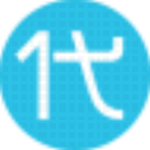







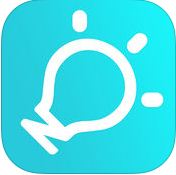


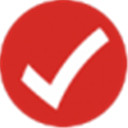



点击星星用来评分